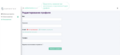Профиль: различия между версиями
Нет описания правки |
Нет описания правки |
||
| Строка 3: | Строка 3: | ||
Чтобы попасть в свой профиль, перейдите в верхней части экрана на указатель своей почты, указанной при регистрации, и перейдите на “Профиль”. | Чтобы попасть в свой профиль, перейдите в верхней части экрана на указатель своей почты, указанной при регистрации, и перейдите на “Профиль”. | ||
<br> [[File:Profile-1.png|1000px]] <br><br> | <br> [[File:Profile-1.png|1000px]] <br><br> | ||
<gallery> | |||
Profile-1.png|Описание1 | |||
</gallery> | |||
Также при наведении на раздел вашего профиля, появится список: “Профиль”, “Изменить пароль”, “Кабинет”, “Выход”. | Также при наведении на раздел вашего профиля, появится список: “Профиль”, “Изменить пароль”, “Кабинет”, “Выход”. | ||
Версия от 12:06, 27 апреля 2024
У каждого пользователя Semantex после регистрации появляется свой профиль — страница с личной информацией, кабинетами и списком проектов. Обращаем ваше внимание, что почту, указанную при регистрации, обязательно необходимо подтвердить. Если письмо для подтверждения вы по каким-то причинам не получили, то в разделе редактирования профиля есть опция “Отправить ссылку для подтверждения повторно”.
Чтобы попасть в свой профиль, перейдите в верхней части экрана на указатель своей почты, указанной при регистрации, и перейдите на “Профиль”.
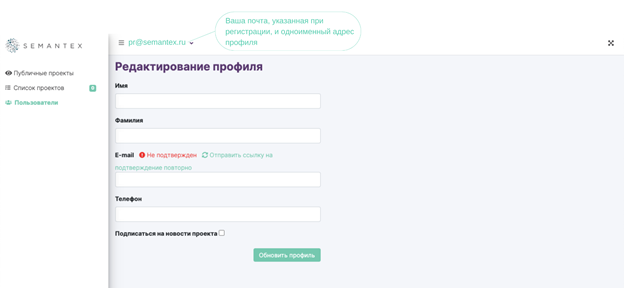
-
Описание1
Также при наведении на раздел вашего профиля, появится список: “Профиль”, “Изменить пароль”, “Кабинет”, “Выход”.
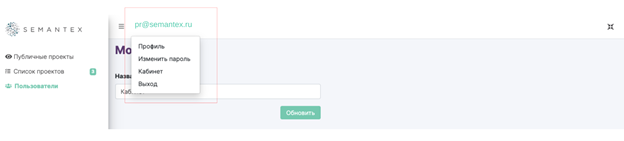
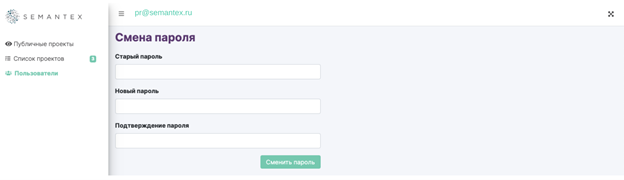
Обращаем внимание, что название вашего кабинета можно менять: для этого введите нужное вам наименование и нажмите “Обновить”.